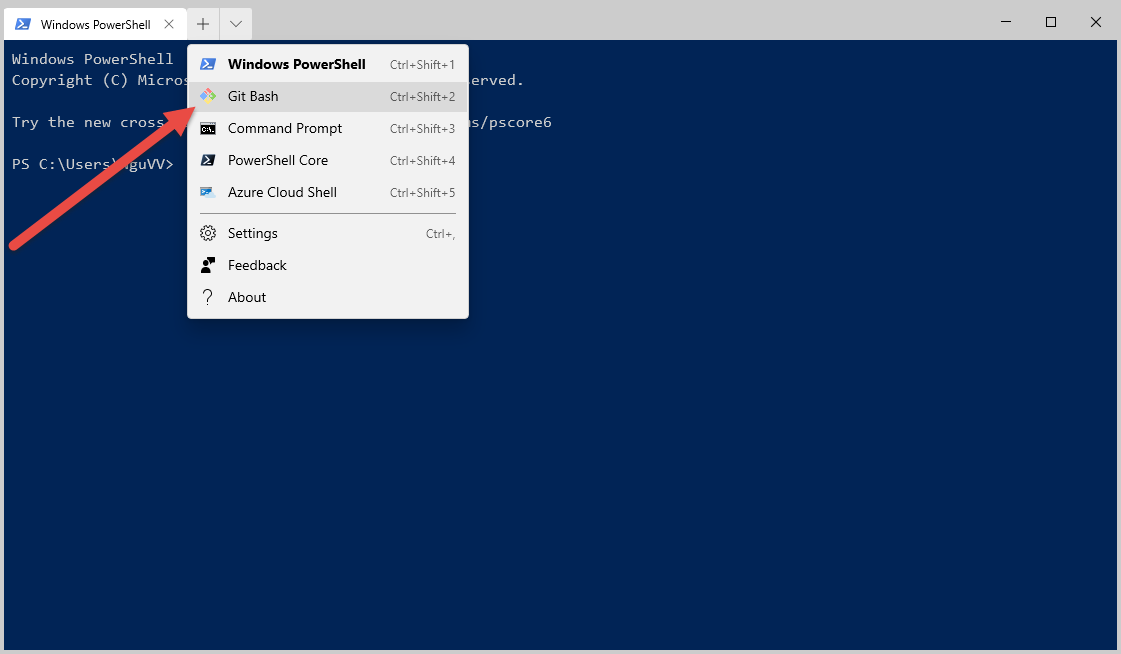Thêm Git Bash vào Windows Terminal
Đảm bảo git-scm đã được cài đặt.
Tải về Windows Terminal.
Sau đó mở cài đặt của Windows Terminal như hình dưới đây:
Thêm đoạn mã sau vào phần profiles của Windows Terminal:
1
2
3
4
5
6
7
8
9
10
11
12
13
14
15
16
17
18
19
20
21
"profiles" :
[
{
"guid": "{00000000-0000-0000-0000-000000000001}",
"acrylicOpacity" : 0.75,
"closeOnExit" : true,
"colorScheme" : "GitBash",
"commandline" : "\"%PROGRAMFILES%\\Git\\usr\\bin\\bash.exe\" --login -i -l",
"cursorColor" : "#FFFFFF",
"cursorShape" : "bar",
"fontFace" : "Consolas",
"fontSize" : 10,
"historySize" : 9001,
"icon" : "%PROGRAMFILES%\\Git\\mingw64\\share\\git\\git-for-windows.ico",
"name" : "GitBash",
"padding" : "0, 0, 0, 0",
"snapOnInput" : true,
"startingDirectory" : "%USERPROFILE%",
"useAcrylic" : false
},
]
Thêm tiếp đoạn mã này vào phần schemes:
1
2
3
4
5
6
7
8
9
10
11
12
13
14
15
16
17
18
19
20
21
22
23
24
25
"schemes" :
[
{
"background" : "#000000",
"black" : "#0C0C0C",
"blue" : "#6060ff",
"brightBlack" : "#767676",
"brightBlue" : "#3B78FF",
"brightCyan" : "#61D6D6",
"brightGreen" : "#16C60C",
"brightPurple" : "#B4009E",
"brightRed" : "#E74856",
"brightWhite" : "#F2F2F2",
"brightYellow" : "#F9F1A5",
"cyan" : "#3A96DD",
"foreground" : "#bfbfbf",
"green" : "#00a400",
"name" : "GitBash",
"purple" : "#bf00bf",
"red" : "#bf0000",
"white" : "#ffffff",
"yellow" : "#bfbf00",
"grey" : "#bfbfbf"
},
]
Muốn đặt
Git Bashlà chương trình mặc định mỗi khi khởi động Windows Terminal thì có thể thay đổi giá trịdefaultProfiletrong phầnglobalstheoguidcủa Git Bash.
This post is licensed under CC BY 4.0 by the author.